
Microsoft PowerPoint 2013 má celkom nový vzhľad: je čistejší a pripravený na použitie v tabletoch a telefónoch, takže si môžete prezentácie prezerať pomocou ťahania a ťukania. Zobrazenie pre prezentujúceho sa automaticky prispôsobí systému projekcie a môžete ho dokonca použiť na jeden monitor. Motívy teraz majú varianty, ktoré zjednodušujú zdokonalenie požadovaného vzhľadu. A keď pracujete s ostatnými, môžete pridať komentáre, ak sa chcete niečo spýtať a dostať pripomienky.
Ďalšie informácie o balíku Office 2013 nájdete v téme Čo je nové v balíku Office 2013.
Tipy:
-
Ďalšie informácie o novinkách v programe PowerPoint 2013 nájdete v školiacom kurze Prechod na PowerPoint 2013.
-
Ak sa chcete dozvedieť, ako môžete rýchlo začať vytvárať základnú prezentáciu programu PowerPoint, pozrite si tému Základné úlohy pri vytváraní prezentácie v PowerPointe 2013.
Viac možností pre začiatok
Namiesto otvorenia prázdnej prezentácie vám NetworkSolutionsBP-Overenie-1-3 poskytne niekoľko spôsobov na začatie ďalšej prezentácie použitím šablóny, motívu, poslednej prezentácie, dávnejšej alebo prázdnej prezentácie.
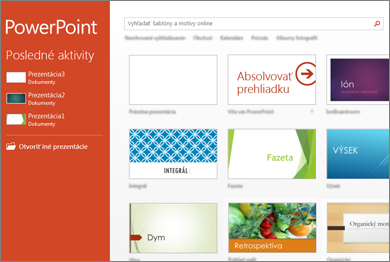
Nové a vylepšené nástroje pre prezentujúceho
Bezproblémové zobrazenie pre prezentujúceho
Zobrazenie pre prezentujúceho vám umožňuje zobrazovať poznámky na monitore, zatiaľ čo cieľová skupina vidí iba snímky. V predchádzajúci vydaniach bolo ťažké zistiť, kto videl čo na ktorom monitore. Nové vylepšené zobrazenie pre prezentujúceho s tým skoncovalo a pracuje sa s ním jednoduchšie.
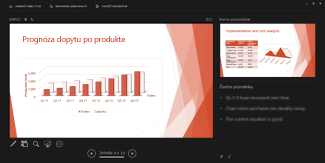
-
Používať zobrazenie pre prezentujúceho na jednom monitore Pre zobrazenie pre prezentujúceho už viac nepotrebujete viacero monitorov. Prezentáciu teraz môžete vyskúšať v zobrazení pre prezentujúceho bez pripájania akýchkoľvek ďalších zariadení.
-
Približovať na snímke Kliknutím na zväčšovacie sklo priblížite grafy, diagramy alebo čokoľvek iné, čo chcete pre poslucháčov zvýrazniť.
-
Prejsť na snímku Pomocou Navigátora snímok prejdete na iné snímky v prezentácii.
-
Automaticky nastavovať zobrazenie PowerPoint môže automaticky zaznamenať nastavenie počítača a vybrať správny monitor pre zobrazenie pre prezentujúceho.
Ďalšie informácie: Používanie zobrazenia pre prezentujúceho na prezentovanie prezentácie
Prístupný použitiu širokouhlej obrazovky
Veľa zo svetovo zadaných televízorov a videí prešlo na širokouhlé a HD formáty, a tak má PowerPoint. Používa rozloženie 16 : 9 a nové motívy navrhnuté tak, aby využili možnosti širokouhlej obrazovky.
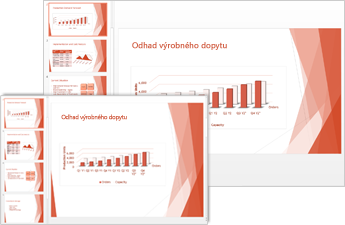
Ďalšie informácie: Zmena veľkosti snímky na štandardný alebo širokouhlý formát
Spustenie schôdze online z PowerPointu
Teraz máte niekoľko možností zdieľania powerpointovej prezentácie na webe. Môžete odoslať prepojenie na snímky alebo začať plnohodnotnú schôdzu cez Lync, pri ktorej sa zobrazí balíček so zvukom a výmenou okamžitých správ. Publikum sa k vám môže pomocou Lyncu alebo služby na zobrazovanie prezentácií balíka Office pripojiť z ľubovoľného miesta a z akéhokoľvek zariadenia.
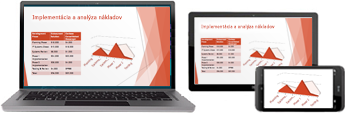
Ďalšie informácie:
Lepšie nástroje pre návrh
Variant motívov
Motívy teraz majú viacero variantov, napríklad rôzne palety farieb a skupiny písiem. PowerPoint 2013 okrem štandardných rozmerov poskytuje aj nové motívy v širokouhlom formáte. Motív a variant môžete vybrať na domovskej obrazovke alebo na karte Návrh.


Ďalšie informácie: Použitie farby a návrhu (motívu) v snímkach
Rovnomerné zarovnanie a rozmiestnenie objektov
Už nemusíte hľadieť na objekty na snímkach, aby ste zistili, či sú zoradené. Inteligentné vodiace čiary sa automaticky zobrazia, keď sú objekty ako obrázky, tvary a iné, takmer zarovnané a tiež vám oznámia, keď sú objekty rovnomerne rozmiestnené.
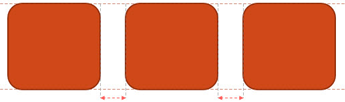
Ďalšie informácie: Práca s mriežkami a používanie funkcie Prichytiť k mriežke v PowerPointe
Vylepšenia dráhy pohybu
Keď teraz vytvoríte dráhu pohybu, PowerPoint zobrazí, kde objekt skončí. Pôvodný objekt zostane na mieste a „duch“ obrázka sa presunie po dráhe na koncový bod.
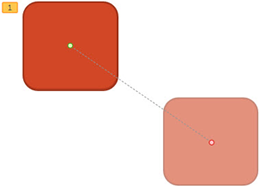
Ďalšie informácie: Nastavenie času začatia a rýchlosti efektu animácie
Zlučovanie bežných tvarov
Na snímke vyberte dva alebo viaceré bežné tvary a skombinujte ich, aby ste vytvorili nové tvary a ikony.
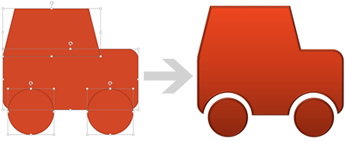
Ďalšie informácie: Vytvorenie vlastného tvaru skombinovaním tvarov
Vylepšená podpora videa a zvuku
PowerPoint teraz podporuje viac multimediálnych formátov, napríklad .mp4 a .mov s videom vo formáte H.264 a zvukom vo formáte AAC (Advanced Audio Coding) a viac obsahu vo vysokom rozlíšení. PowerPoint 2013 obsahuje viac vstavaných kodekov, takže ich nemusíte inštalovať, aby niektoré formáty súborov fungovali.
Ak chcete, aby počas prezentácie hrala hudba, použite funkciu Prehrať na pozadí.
Ďalšie informácie:
Nové kvapkadlo na zhodu farieb
Môžete zachytiť presnú farbu objektu na obrazovke a použiť ju na ľubovoľný tvar. Kvapkadlo ich zladí za vás.
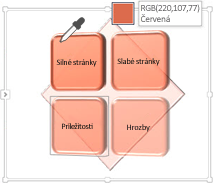
Ďalšie informácie: Použitie kvapkadla na prispôsobenie farieb na snímke
PowerPoint v dotykových zariadeniach
Teraz môžete pracovať v PowerPointe takmer v každom zariadení vrátane počítača s Windowsom 8. Použitím typických dotykových gest ako potiahnutie, ťuknutie, posúvanie a priblíženie získate mnoho spôsobov ovládania prezentácie a prezentácia bude skutočným zážitkom.
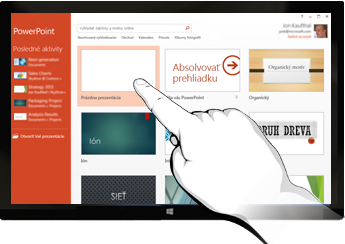
Zdieľanie a ukladanie
Zdieľanie a ukladanie súborov Office do cloudu
Cloud (oblak) je niečo ako ukladací priestor súborov na oblohe. Je prístupný vždy, keď ste online. Ukladanie súborov balíka Office na OneDrive alebo na lokalitu vašej organizácie je teraz skutočne jednoduché. Z týchto umiestnení máte prístup k powerpointovým prezentáciám a ďalším súborom balíka Office, ktoré tiež môžete zdieľať. Na tom istom súbore môžete dokonca naraz spolupracovať s kolegami.
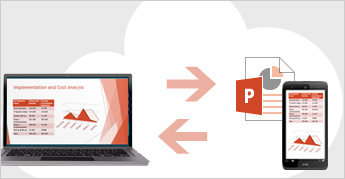
Komentáre
Teraz môžete v PowerPointe dávať pripomienky s novou tablou Komentáre. Komentáre a revízie môžete zobraziť alebo skryť.
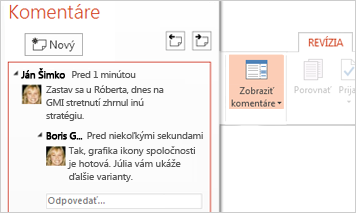
Ďalšie informácie: Pridanie, zmena, skrytie alebo odstránenie komentárov v prezentácii
Spoločná práca na tej istej prezentácii
Vy a vaši kolegovia môžete súčasne pracovať na tej istej prezentácii, či už v počítačovej verzii PowerPointu alebo v online verzii, a vidieť zmeny, ktoré vykonali vaši kolegovia.










